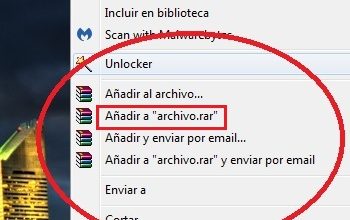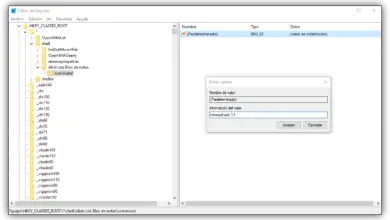4 outils pour surveiller les performances et les ressources du PC
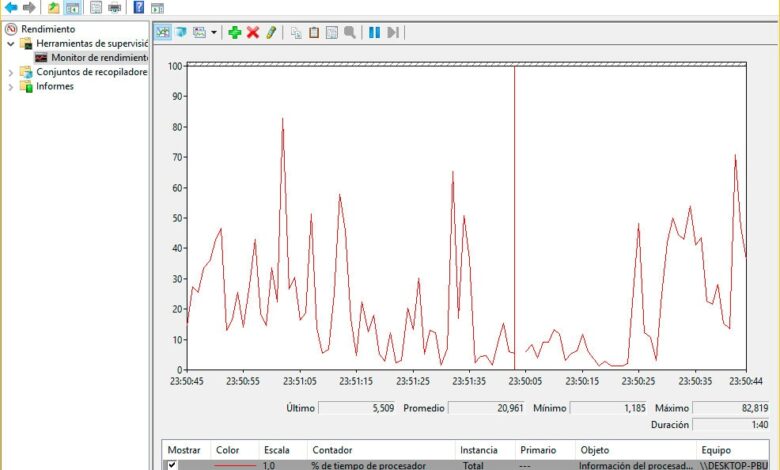
Quand on lance un ordinateur, tout est parfait et encore plus s’il dispose d’un matériel puissant. Cependant, au fil du temps, nous économisons de plus en plus de choses et installons toutes sortes d’applications, nous remarquons généralement comment notre ordinateur devient plus lent ou paresseux . Sans aucun doute, quelque chose d’assez commun en particulier sur les ordinateurs avec le système d’exploitation Windows. Ce comportement peut être dû à de nombreuses et très différentes causes, cependant, la plupart des utilisateurs essaient toujours de supprimer les fichiers temporaires, de désinstaller les applications qu’ils n’utilisent pas, de défragmenter le disque ou même de le formater pour améliorer les performances du système.
Mais il est probable que les performances de notre PC aient à voir avec le matériel qui le compose, par conséquent, il est fortement recommandé de disposer d’un outil sur l’ordinateur capable de superviser et de surveiller les performances du système afin de détecter tout problème qui peut affecter la performance globale de l’équipe.
La vérité est que le gestionnaire de tâches Windows lui-même peut nous aider dans un premier temps, mais il y a d’autres aspects importants que l’outil ne nous montre pas et que nous devons donc utiliser des applications tierces. Ensuite, nous montrerons quelques outils avec lesquels nous pourrons surveiller les performances et les ressources utilisées du système de manière simple.
Perfmon ou moniteur de performances
Bien que pour beaucoup ce soit une grande inconnue, cet outil est intégré à Windows à partir de la version 7 du système d’exploitation Microsoft. Pour lancer cette application, il suffit de taper dans la case Cortana ou dans la fenêtre Exécuter de Windows la commande Perfmon.exe.
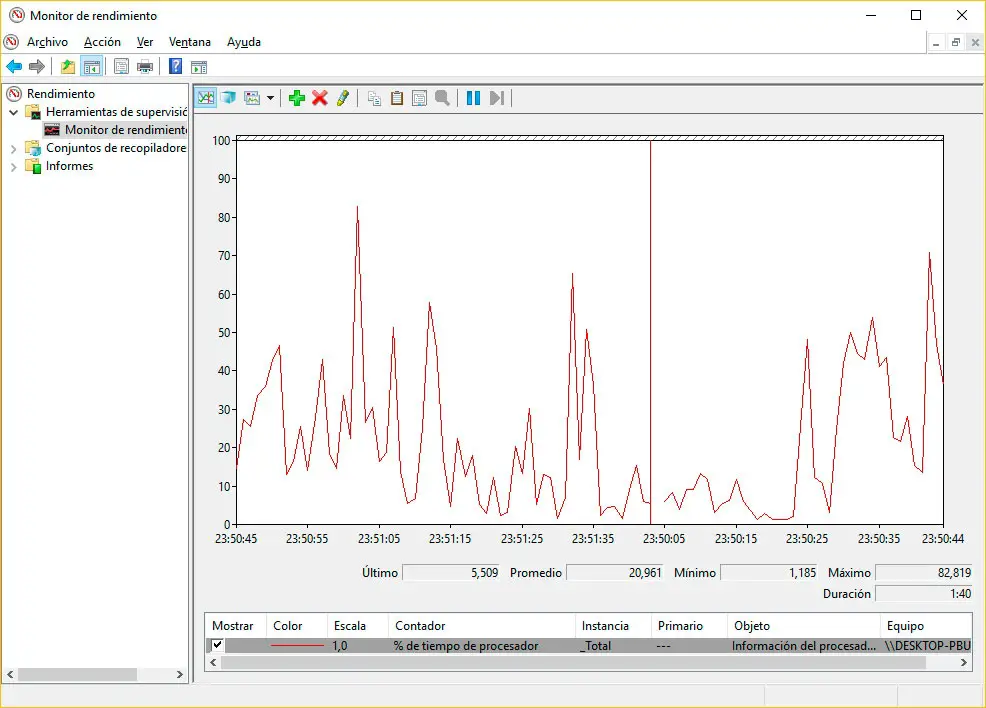
Une fois l’Analyseur de performances ouvert, nous pouvons démarrer l’analyse des résultats actuels de notre PC en cliquant sur l’option Analyseur de performances. Par défaut, nous verrons que le temps que le processeur est occupé avec les programmes actifs sera affiché, cependant, nous pouvons ajouter de nombreuses autres options pour effectuer une analyse plus approfondie en appuyant sur le bouton «+» qui est affiché en haut .
HWMonitor
Cette fois, il s’agit d’un programme de surveillance du matériel qui permet de contrôler la température, l’utilisation, la tension et la consommation d’énergie du CPU, les tensions auxquelles la carte mère est soumise, les températures et la vitesse des ventilateurs, ainsi que la tension, la température et l’utilisation. du GPU et la température du disque dur.
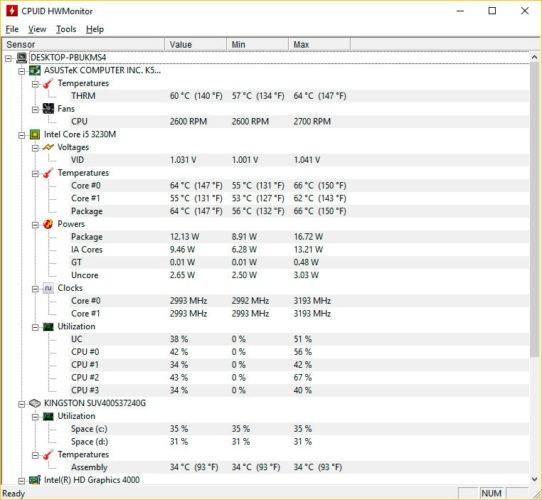
Un outil très complet qui a une interface très facile à comprendre et à manipuler et qui est très utile pour effectuer cette série de vérifications si importantes pour maintenir et prolonger la durée de vie utile du matériel de notre ordinateur et maintenir des performances optimales. Vous pouvez télécharger HWMonitor ici.
HWInfo
Une autre application conçoit pour collecter et présenter à l’utilisateur le maximum d’informations possible sur son matériel informatique. HWInfo offre une surveillance du système en temps réel de tous les composants pour aider à connaître l’état actuel de l’équipement et la prévision des pannes possibles.
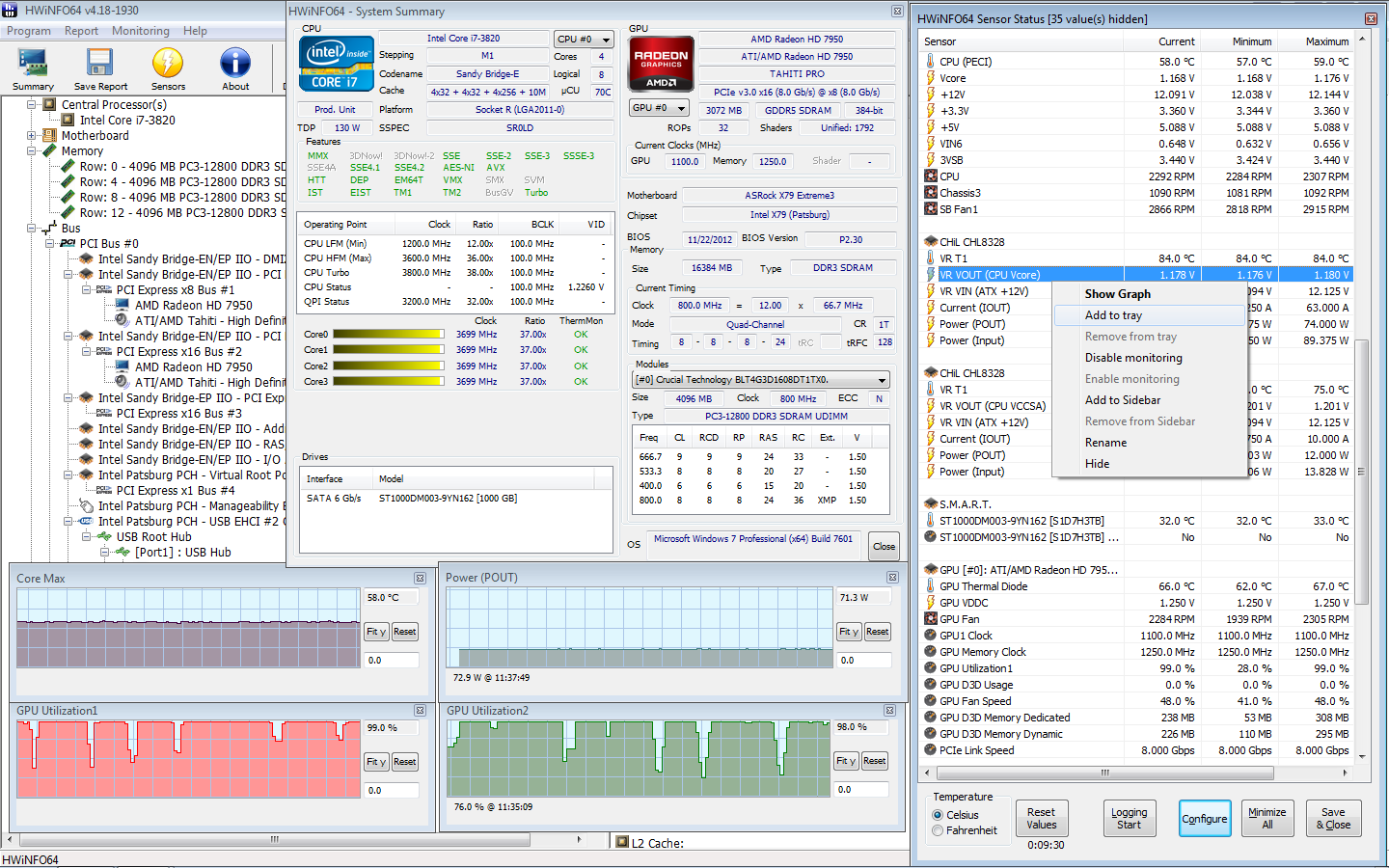
Il possède une interface utilisateur hautement personnalisable et vous permet de créer plusieurs rapports. Vous pouvez télécharger HWInfo ici .
Ouvrir le moniteur de matériel
C’est un tout autre outil qui vous permet de contrôler ou de surveiller les capteurs de température, la vitesse du ventilateur, les tensions de charge et les vitesses d’horloge des cœurs de processeur d’un ordinateur. De plus, il effectue la lecture des capteurs de température de la carte graphique, du disque dur, etc.
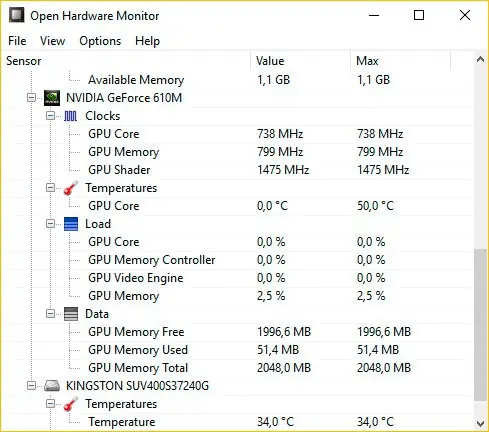
L’un des outils les plus complets pour effectuer ce type de surveillance de l’état, des vitesses et des températures supportées par les composants matériels les plus importants de notre ordinateur. Il peut être installé gratuitement sur le PC, il existe en deux versions, une pour les systèmes 32 bits et l’autre pour les systèmes 64 bits. Vous pouvez télécharger et tester Open Hardware Monitor à partir de ce même lien vers son site officiel.